אם אתה מחפש דרך להפעיל רק אפליקציות חנות מהימנות ב-Windows, אתה במקום הנכון. במצב זה, Windows יפעיל רק אפליקציות שהורדו מ-Microsoft Store. זוהי דרך מצוינת להבטיח שהמחשב שלך מריץ רק אפליקציות מהימנות, והיא יכולה לעזור לשפר את האבטחה והיציבות הכללית שלך. הנה איך להפעיל את מצב Windows זה. ראשית, פתח את אפליקציית ההגדרות על ידי לחיצה על מקש Windows + I במקלדת שלך. לאחר מכן, לחץ על עדכון ואבטחה. לאחר מכן, לחץ על הכרטיסייה למפתחים ולאחר מכן בחר באפשרות מצב מפתחים. לאחר שהפעלת את מצב מפתחים, Windows יאפשר לך כעת להתקין ולהפעיל אפליקציות מכל מקום. עם זאת, אנו עדיין ממליצים להוריד רק אפליקציות מ-Microsoft Store, מכיוון שהדבר יעזור לשמור על אבטחת המחשב שלך. אם אתה מחפש דרך להפעיל רק אפליקציות חנות מהימנות ב-Windows, אתה במקום הנכון. במצב זה, Windows יפעיל רק אפליקציות שהורדו מ-Microsoft Store. זוהי דרך מצוינת להבטיח שהמחשב שלך מריץ רק אפליקציות מהימנות, והיא יכולה לעזור לשפר את האבטחה והיציבות הכללית שלך. הנה איך להפעיל את מצב Windows זה. ראשית, פתח את אפליקציית ההגדרות על ידי לחיצה על מקש Windows + I במקלדת שלך. לאחר מכן, לחץ על עדכון ואבטחה. לאחר מכן, לחץ על הכרטיסייה למפתחים ולאחר מכן בחר באפשרות מצב מפתחים. לאחר שהפעלת את מצב מפתחים, Windows יאפשר לך כעת להתקין ולהפעיל אפליקציות מכל מקום. עם זאת, אנו עדיין ממליצים להוריד רק אפליקציות מ-Microsoft Store, מכיוון שהדבר יעזור לשמור על אבטחת המחשב שלך.
kde pdf הצופה
אם במחשב שלך פועל Windows במצב S, או אם ההגדרות שלך מוגדרות להגבלת התקנה של אפליקציות צד שלישי, יש סיכוי טוב שלא תוכל להתקין אפליקציה של צד שלישי, וזה די גרוע כי אם אתה אתה כמוני, אתה משתמש רק לעתים רחוקות ב-Microsoft Store ומוריד את רוב האפליקציות ישירות מאתר המפתחים שלהם. Windows מונע ממשתמשים להתקין תוכנת צד שלישי ומציג את הודעת השגיאה הבאה.
מטעמי אבטחה וביצועים, מצב Windows זה מפעיל רק אפליקציות חנות מהימנות.
זה עוזר להגן על המחשב ולשמור עליו לפעול בצורה חלקה.
<имя-приложения-и-местоположение>
עדיין רוצה להפעיל את האפליקציה הלא מאומתת הזו?

מצב Windows זה מפעיל רק אפליקציות חנות מהימנות.
אם אתה רואה מצב Windows זה מפעיל רק אפליקציות חנות מהימנות. ורוצה לאפשר התקנה של אפליקציה של צד שלישי, הדבר הראשון שעליך לעשות הוא לבדוק באיזו גרסה של Windows אתה משתמש.
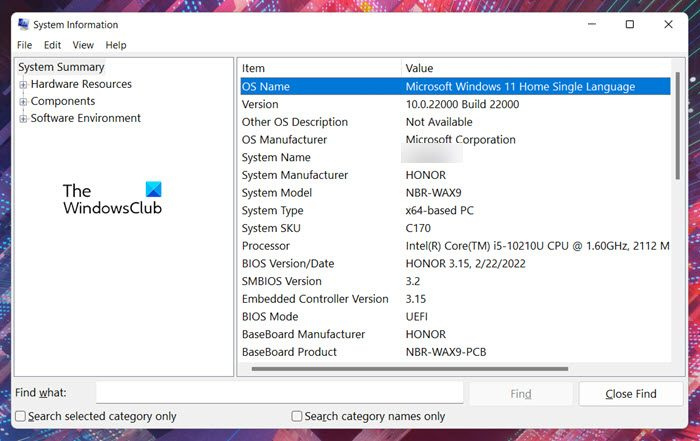
בצע אחת מהפעולות הבאות כדי לגלות איזו גרסה של Windows אתה מפעיל.
- מכה Win+R, סוּג 'זוֹכֵה' והקש Enter.
אוֹ - מכה Win + C, סוּג 'מידע מערכת' והקש Enter
בהתאם לגרסת Windows שבה אתה משתמש, תצטרך להשלים את הפתרונות. חילקנו את גרסאות Windows לשתי קטגוריות שונות.
גיליונות Google מחשבים גיל
- מצב Windows Home S
- חלונות ללא מצב S
בוא נראה איך להגדיר את שתי הגרסאות.
1] מצב Windows Home S
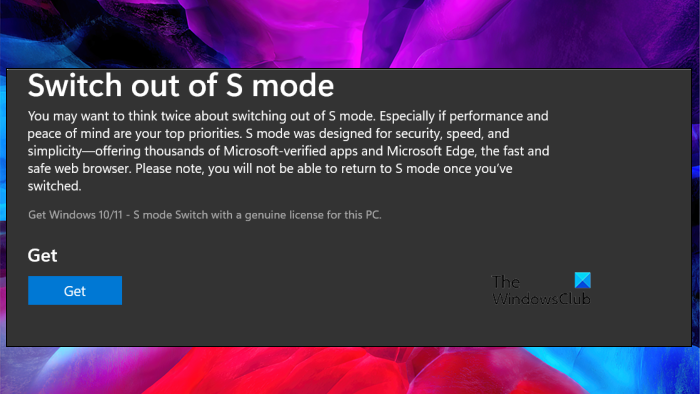
מצב S ב-Windows משפר את האבטחה והביצועים של המחשב שלך (כפי שאולי קראת בהודעת השגיאה). עם זאת, הוא עושה זאת על ידי מניעת התקנה של יישום צד שלישי במחשב Windows שלך. לכן, אם אתה רוצה להתקין תוכניות של צד שלישי, יציאה ממצב Windows S היא הדרך ללכת. בצע את השלבים שנקבעו כדי לעשות את אותו הדבר.
Windows 11
- לְהַשִׁיק הגדרות Windows לפי Win + I.
- לך ל מערכת ואז הַפעָלָה.
- תראה אפשרות 'עבור ל-Windows 11 Home או Pro'.
- תתבקש ללכת ל-Microsoft Store, אז עשה זאת.
- הבא לחץ על צא ממצב S > קבל.
- לבסוף, התקן את הגרסה.
חלונות 10
- פתח את ההגדרות.
- לך ל עדכונים ואבטחה.
- בחר הפעלה בחלונית הימנית.
- לאחר מכן לחץ על עבור ל-Microsoft Store.
- לך ל כבה את מצב S ולחץ על קבל > התקן.
- לבסוף, לחץ על 'כן, בוא נלך'.
זה יעשה את העבודה בשבילך. בעיקרו של דבר, אתה מתקין גרסה של Windows שאין לה את המגבלות המדוברות.
אם אתה רואה הודעת שגיאה שאומרת משהו קרה ולא יכולנו להתחיל את העדכון , קדימה להתקין את כל העדכונים הזמינים ולנסות שוב. אני מקווה שהפעם הבעיה שלך תיפתר.
2] חלונות ללא מצב S
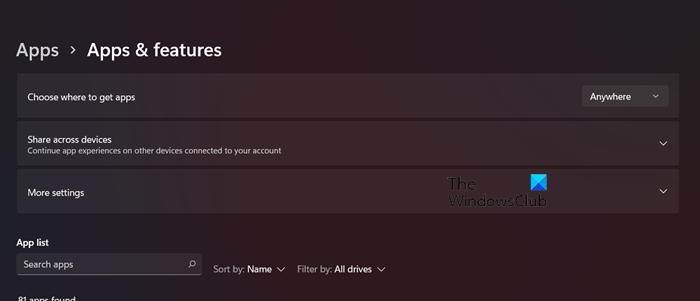
אם אינך משתמש במצב Windows S, לגרסת Windows שלך אין הגבלות המונעות ממנה להתקין אפליקציות שאינן של Microsoft Store. מה שקורה במקרה זה הוא שההגדרות שלך חוסמות את ההתקנה של היישום המסוים הזה. כדי לפתור בעיה זו, עלינו לאפשר את התקנת האפליקציה מכל מקום ומכל מקום. בצע את השלבים שנקבעו כדי לעשות את אותו הדבר.
- לִפְתוֹחַ הגדרות.
- לך ל יישומים > יישומים ותכונות.
- תחת בחר היכן להשיג אפליקציות, בחר בכל מקום.
לבסוף, סגור את ההגדרות ונסה להתקין את האפליקציה. מקווה שזה יותקן הפעם.
הפעל מספר סרטונים מסונכרנים
אנו מקווים שתוכל לפתור את הבעיה באמצעות הפתרונות המוזכרים במאמר זה.
למטרות אבטחה וביצועים, כיצד אוכל להיפטר מהעובדה שרק יישומים מאומתים על ידי Microsoft פועלים במצב Windows זה?
אם אתה רואה את הודעת השגיאה 'למען אבטחה וביצועים, מצב Windows זה מפעיל רק אפליקציות מהימנות מהחנות














